Специальные средства оформления листа чертежа
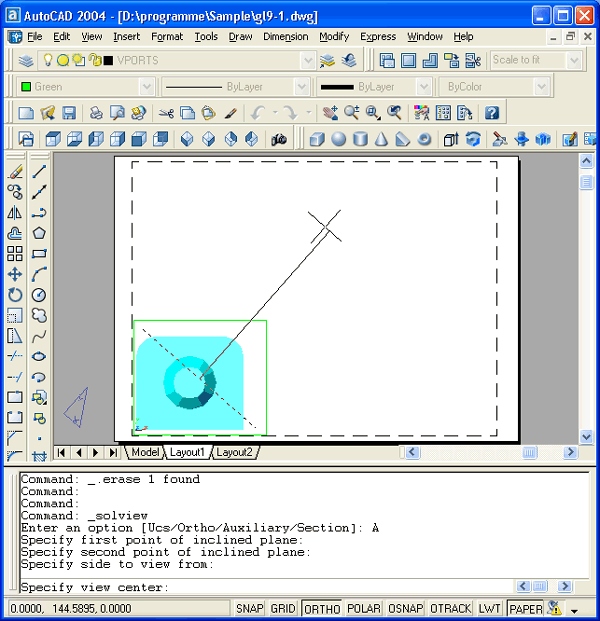
Рис. 10.26. Выбор дополнительного вида
На рис. 10.27 видно, как сформировался новый дополнительный вид.
По окончании построения нового видового экрана вы можете с помощью команды MOVE (ПЕРЕНЕСТИ) сместить его в листе в новое место. Кроме того, если в этом есть необходимость, вы можете внутри видовою экрана повернуть вид.
Опция Section (Сечение) команды SOLVIEW (Т-ВИД) дает возможность создать сечение тела и вывести его в свой видовой экран. Плоскость сечения задается двумя точками, как в опции Auxiliary (Дополнительный). При этом образуется специальный слой с еще одним окончанием HAT, а на слое будут располагаться линии штриховки сечения.
Команда SOLDRAW (Т-РИСОВАНИЕ), которой соответствуют кнопка  панели инструментов Solids (Тела) и пункт падающего меню Draw › Solids › Setup › Drawing (Рисование › Тела › Подготовка › Построение), предназначена для работы с видовыми экранами, созданными командой SOLVIEW (Т-ВИД).
панели инструментов Solids (Тела) и пункт падающего меню Draw › Solids › Setup › Drawing (Рисование › Тела › Подготовка › Построение), предназначена для работы с видовыми экранами, созданными командой SOLVIEW (Т-ВИД).
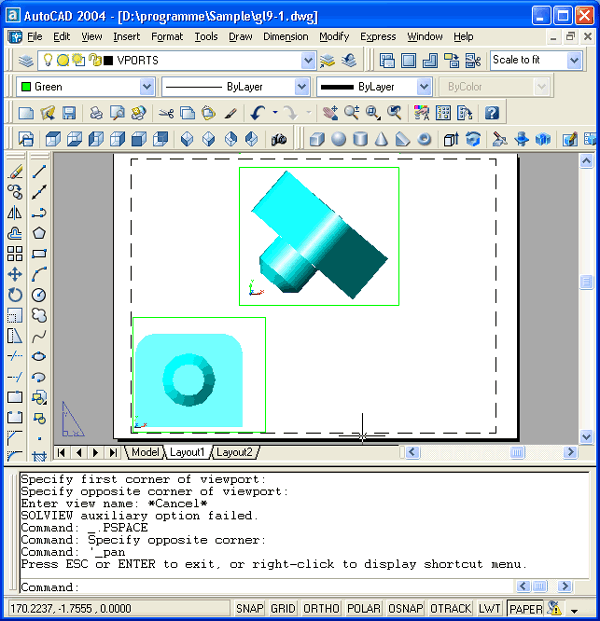
Рис. 10.27. Построение дополнительного вида
Команда SOLDRAW (Т-РИСОВАНИЕ) просит выбрать видовые экраны, которые нужно обработать:
- Select viewports to draw… Select objects: (Выберите видовые экраны для построений… Выберите объекты:)
Нужно указать те видовые экраны, в которых необходимо рассчитать и разделить видимые и невидимые линии модели.
После этого система AutoCAD на указанных экранах вместо существующих линий объектов модели создает видимые и невидимые линии, которые являются копиями существующих линий объектов и которые разносятся по слоям, соответствующим именам видов, сформированных командой SOLV1EW (Т-ВИД) (например, на слой Сверху – VIS помещаются видимые линии вида Сверху, на слой Сверху – HID – невидимые линии вида Сверху). При этом сечения штрихуются. По умолчанию слои невидимых линий замораживаются. На рис. 10.28 показан результат обработки трех видовых экранов, изображенных на рис. 10.24, с помощью команды SOLDRAW (Т-РИСОВАНИЕ).
